Wie lösche ich ein YouTube-Video?
Veröffentlicht: 2020-05-27In der Vergangenheit war das Löschen von Videos von YouTube nicht sehr einfach: Der Editor war nicht intuitiv, und wenn Sie nicht genau wussten, was Sie tun müssen, konnte dies zu einer mühsamen Aufgabe werden.
Aber das YouTube 2022 ist anders. Es ist viel einfacher und flexibler, und das Löschen von Videos ist eines der Dinge, die vereinfacht wurden.
Wenn Sie jedoch noch nie Video-Uploads auf YouTube gelöscht haben, finden Sie es möglicherweise verwirrend. Um es weniger zu tun, teilen wir Ihnen 3 einfache Methoden mit, mit denen Sie ein Video aus Ihrem YouTube-Kanal löschen können. Lass uns anfangen!
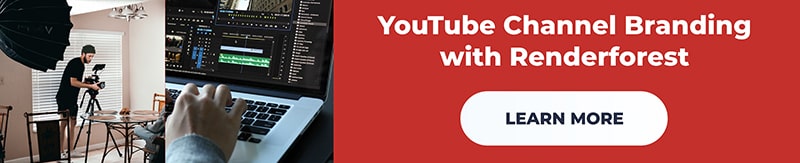
Option 1
Melden Sie sich bei Ihrem Konto an
Beginnen wir mit den Grundlagen. Um ein Video von YouTube zu löschen, müssen Sie bei Ihrem YouTube-Konto angemeldet sein . Du kannst dich oben rechts auf der Seite bei YouTube anmelden. Wenn Sie mehrere Konten haben, stellen Sie sicher, dass Sie sich bei dem einen YouTube-Kanal anmelden, auf dem sich Ihr Video befindet.
Und wenn Sie noch keinen YouTube-Kanal haben, können Sie mit Ihrem Google-Konto schnell einen erstellen.

Gehe zu YouTube Studio
Der nächste Schritt ist der Zugriff auf YouTube Studio über das Dropdown-Menü oben rechts auf der Seite. Wählen Sie „YouTube Studio“ und Sie werden zu Ihrem Dashboard weitergeleitet.

YouTube Studio ist ein unverzichtbares Tool für YouTuber. Wenn dir das Layout ungewohnt vorkommt, hast du dich vielleicht an die alte Version von YouTube Studio, das YouTube Studio Classic, gewöhnt. YouTube hat die alte Version im Jahr 2020 vollständig ersetzt, und das neue YouTube-Studio ist zum Standardtool für die Verwaltung aller YouTube-Kanalaktivitäten geworden.
Über Studio kannst du ein neues Video hochladen , deine Videoeinstellungen bearbeiten, Untertitel hinzufügen , Einblicke in wichtige YouTube-Analysen erhalten, die deinem Kanal beim Wachstum helfen können, und vieles mehr.
Gehen Sie im Studio im Bereich auf der linken Seite unter dem Dashboard zu „Videos“.
Sie sehen die vollständige Liste Ihrer Videos, sortiert nach Datum, vom neuesten bis zum ältesten. Klicken Sie auf „Datum“, um die Reihenfolge umzukehren, wenn Sie ein altes Video löschen möchten.

Wenn Sie „Live“ direkt neben „Uploads“ auswählen, sehen Sie die Liste aller Live-YouTube-Videos, die Sie auf Ihrem Kanal ausgestrahlt haben, falls Sie darauf zugreifen oder sie löschen müssen.

Finden Sie das Video
Bei YouTube-Kanälen mit Dutzenden oder Hunderten von Videos kann es zeitaufwändig sein, das richtige Video manuell zu finden. Verwenden Sie die Filteroptionen, um die Suche zu optimieren. Sie können nach Urheberrechtsansprüchen, Beschreibung, Titel, Ansichten und Sichtbarkeit filtern.
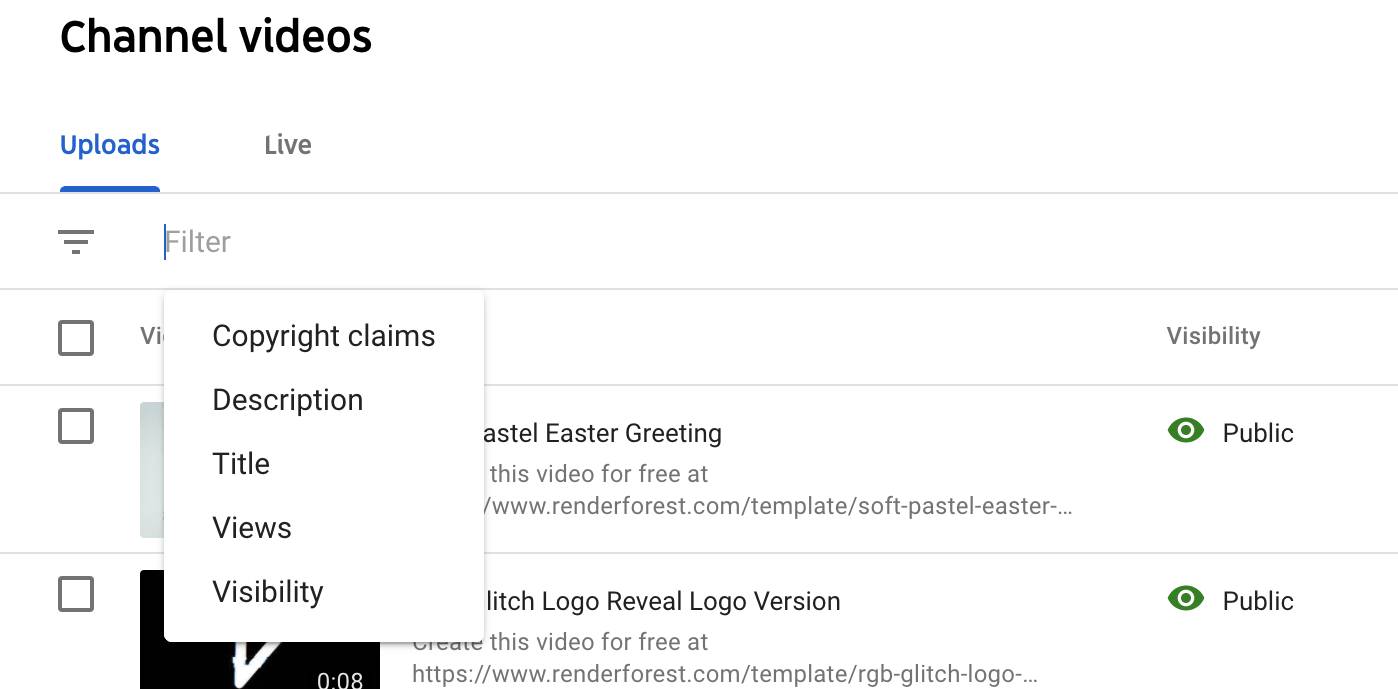
Abhängig von Ihren Anforderungen kann jeder der Filter nützlich sein. Der einfachste Weg, das gewünschte Video zu finden, besteht jedoch darin, es anhand von Titelschlüsselwörtern zu suchen.
Geben Sie ein oder mehrere Wörter aus dem Videotitel in das Filterfeld ein und klicken Sie auf die Eingabetaste, um die vollständige Liste der Videos anzuzeigen, die die angegebenen Schlüsselwörter enthalten.
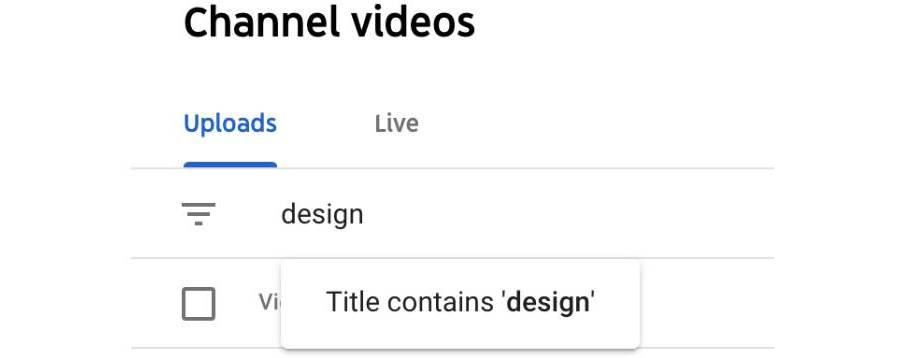
Löschen des Videos
Wenn Sie das Video gefunden haben, wählen Sie es aus, indem Sie das Kästchen daneben aktivieren. Sie können bis zu 50 YouTube-Videos auf einmal auswählen. Dies war eines der neuesten (und lang erwarteten!) Updates auf YouTube. Früher mussten Sie zum Löschen von zehn Videos zu den Einstellungen jedes einzelnen gehen und sie von dort entfernen – 10-mal mehr Arbeit! Jetzt geht das mit mehreren Klicks im „YouTube Studio“.
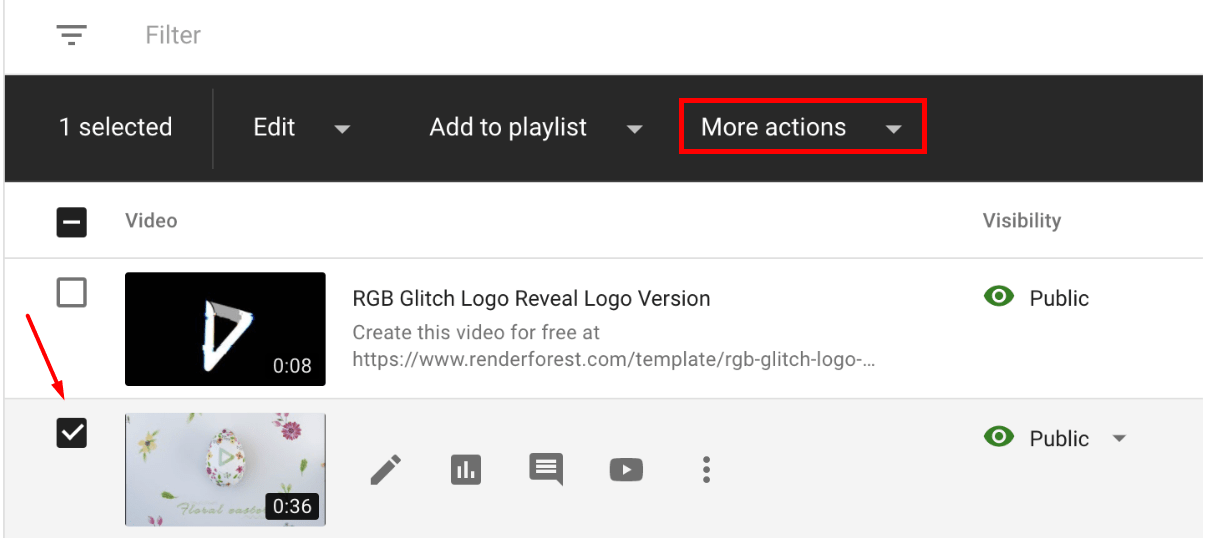
Nachdem Sie das Video ausgewählt haben, das Sie löschen möchten, öffnen Sie es im Dropdown-Menü „Weitere Aktionen“ im oberen Bereich. Von hier aus haben Sie die Möglichkeit, Ihr Video herunterzuladen oder für immer zu löschen.

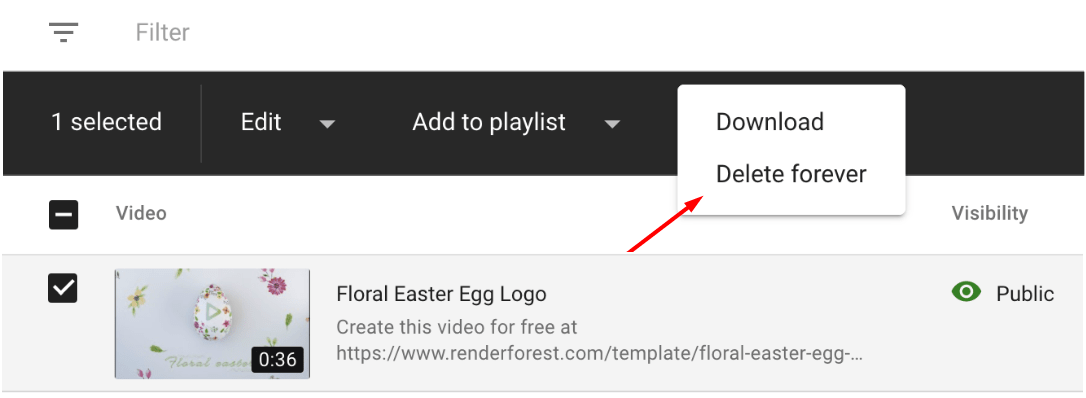
Beachten Sie, dass Ihr Video dauerhaft gelöscht wird, ohne dass die Möglichkeit besteht, es wiederherzustellen. Leider gibt es auch keine Möglichkeit, das Video zu ersetzen – es zu entfernen und ein neues hochzuladen, während die alten Ansichten gespeichert werden, ist nicht möglich. Sobald du dein Video löschst, werden alle Aufrufe, Likes und Kommentare gelöscht und aus deinen Kanalstatistiken entfernt.
Nachdem Sie auf „Für immer löschen“ geklickt haben, sollte ein Popup-Fenster auf dem Bildschirm erscheinen. Kreuzen Sie das Kästchen an, in dem Sie angeben, dass Sie die Auswirkungen der Aktion verstehen, und wählen Sie dann „Für immer löschen“.
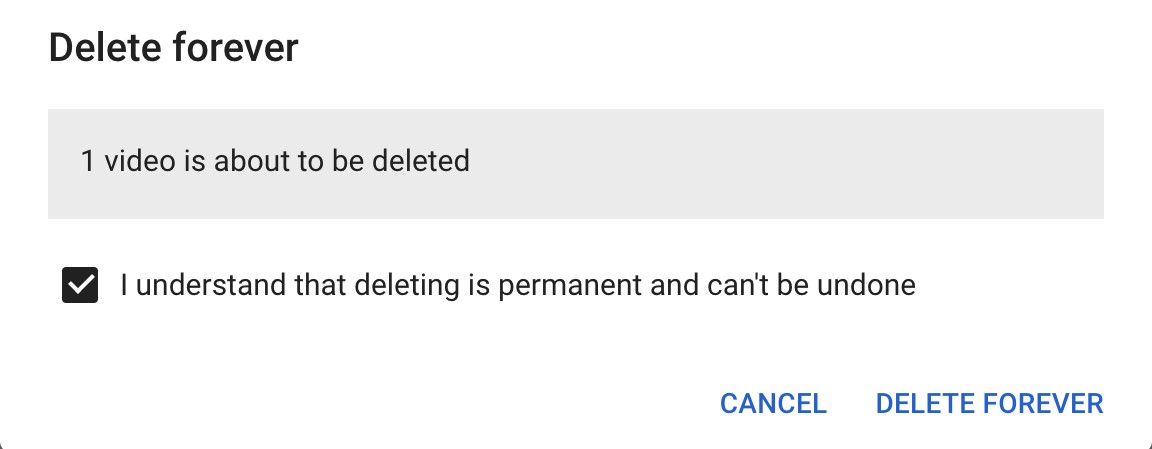
Ihr Video wird sofort gelöscht. Wenn Sie mehr als ein Video auswählen, kann das Entfernen einige Zeit dauern, jedoch nicht länger als eine Minute. Sie müssen nicht warten, bis der Vorgang abgeschlossen ist, und können die Seite verlassen.
Option 2
Eine andere Möglichkeit, das Video zu löschen, besteht im YouTube Studio wieder . Bewegen Sie die Maus über das ausgewählte Video, und mehrere Symbole werden angezeigt.

Wählen Sie das Drei-Punkte-Symbol für erweiterte Videoeinstellungen und klicken Sie erneut auf „Für immer löschen“. Die folgenden Schritte sind die gleichen wie bei der vorherigen Methode.
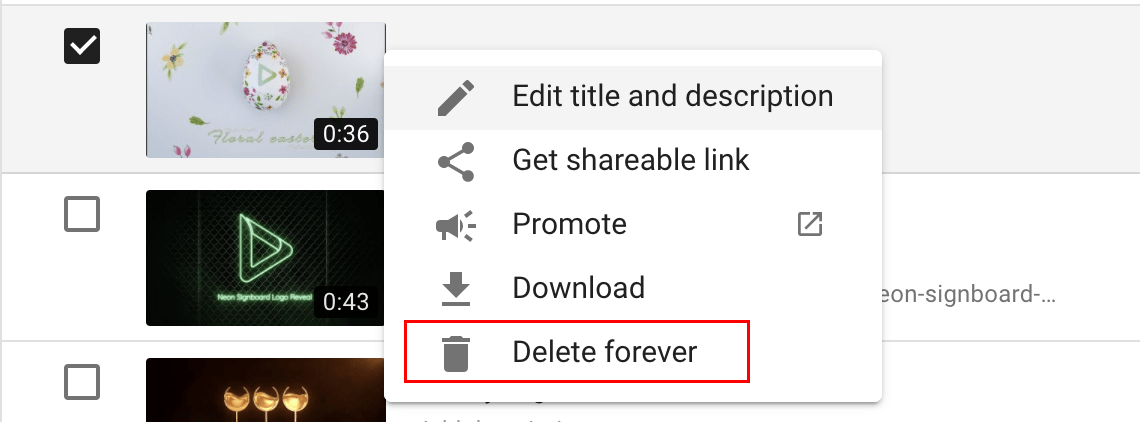
Möglichkeit 3
Die dritte und letzte Methode zum Löschen von YouTube-Videos ist der Editor selbst.
Gehen Sie erneut zum Dropdown-Menü in der oberen rechten Ecke und fahren Sie diesmal mit „Ihr Kanal“ fort.
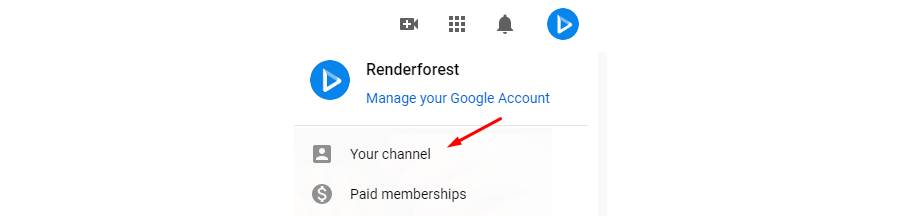
Wählen Sie unter „Home“ oder „Videos“ das Video aus, das Sie löschen möchten.
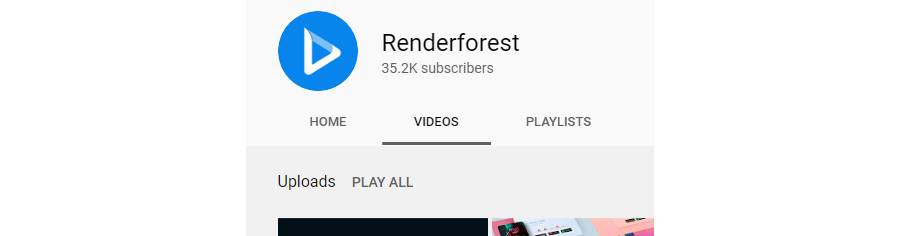
Sie werden zum Videoplayer weitergeleitet. Als Eigentümer des Kanals werden Sie in der unteren rechten Ecke des Videos zwei blaue Schaltflächen bemerken: „Analyse“ und „Video bearbeiten“. Wenn Sie auf „Video bearbeiten“ klicken, gelangen Sie zum Editor.

Im Video-Editor können Sie Ihre Videodetails bearbeiten, Einstellungen und Datenschutz ändern, Ihre Videos zu Wiedergabelisten hinzufügen und vieles mehr. Um das Video zu löschen, klicken Sie erneut auf die drei Punkte. Diesmal befinden sie sich oben rechts neben der Schaltfläche „Speichern“.
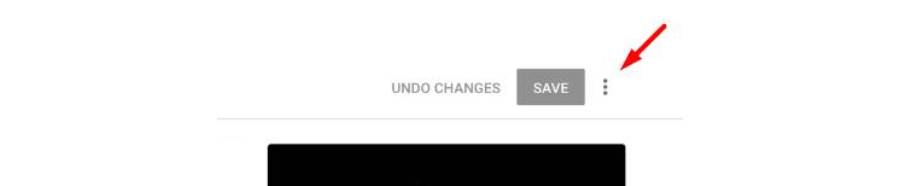
Sie haben drei Möglichkeiten – das Video herunterzuladen, zu löschen oder es zu bewerben. Gehen Sie mit Löschen, und Sie werden dasselbe Popup erneut sehen. Aktivieren Sie das Kontrollkästchen erneut, um YouTube mitzuteilen, dass Sie verstehen, dass die Aktion nicht rückgängig gemacht werden kann, und klicken Sie auf „Löschen“.
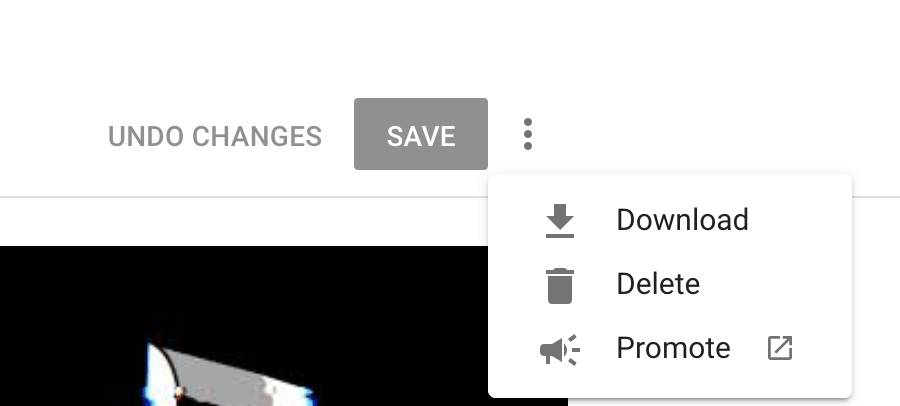
Fazit
Während das Erstellen von Videos und das Hochladen auf YouTube immer aufregend ist, kann es sich manchmal fast genauso gut anfühlen, alte Inhalte zu löschen, um Ihren Kanal aufzufrischen. Mit dem neuen YouTube Studio ist es viel zu einfach, YouTube-Videos zu löschen – ein paar Klicks, und Sie sind fertig!
Nehmen Sie sich Zeit, um mit den Tools zu experimentieren, die YouTube anbietet, um das Beste aus der Plattform herauszuholen. Und wenn Sie mit dem Gedanken gespielt haben, Ihren Kanal aufzufrischen, indem Sie neue Videos hinzufügen, haben wir Hunderte von Vorlagen auf Renderforest, mit denen Sie im Handumdrehen Videos erstellen können. Klicken Sie auf die Schaltfläche unten, um sie sich anzusehen und den Erstellungsprozess zu starten.
Versuch's jetzt
